「Power Automate Desktop」のアクション「画像を待機」について、具体例をつかって解説をします。
できることの具体例
こちらの例では、特定の画像が表示されるまで待機する設定をしています。
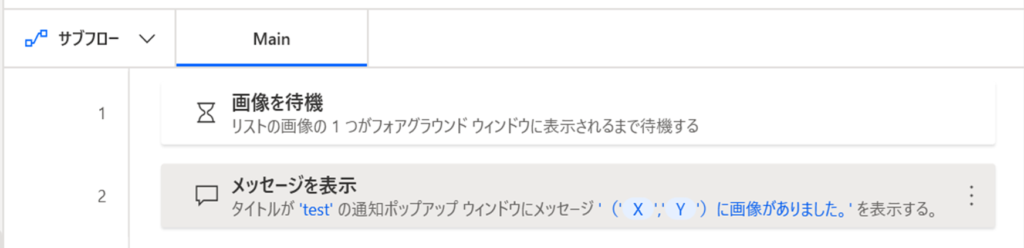
こちらの画像を指定します。
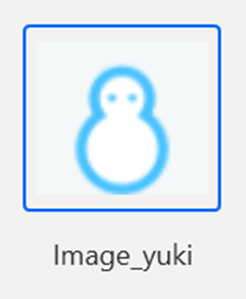
こちらが実行結果です。
まず、Yahoo! JAPANの天気・災害を開きます。

指定した画像が見つかったため、こちらのメッセージが表示されます。
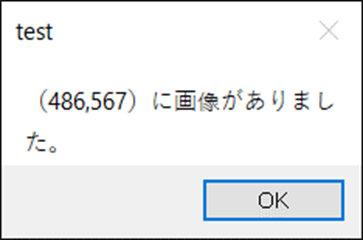
作成方法やアクションの使い方
ご紹介した例の具体的な作成方法はこちらをご覧ください。
手順1|画像を待機
このアクションでは、特定の画像が画面またはフォアグラウンド ウィンドウに表示されるまで待機します。
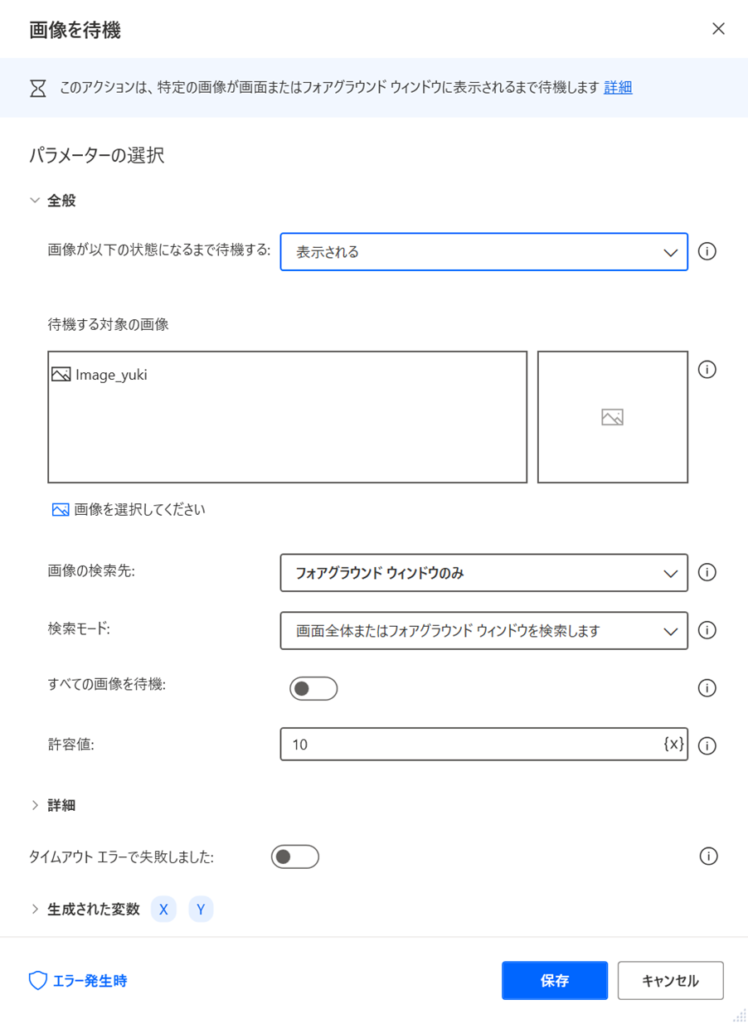
画像のキャプチャ方法はこちらをご覧ください。
画像のキャプチャをつかって待機する対象の画像を指定します。
「画像のキャプチャ」を選択すると以下のような虫眼鏡が表示されますので、指定したい画像範囲をドラッグします。
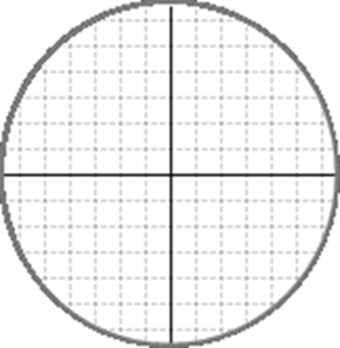
以下のようにマウスカーソルの選択部分が拡大表示されます。
円の中心(十字で重なっている部分)がマウスカーソルの先端部分です。
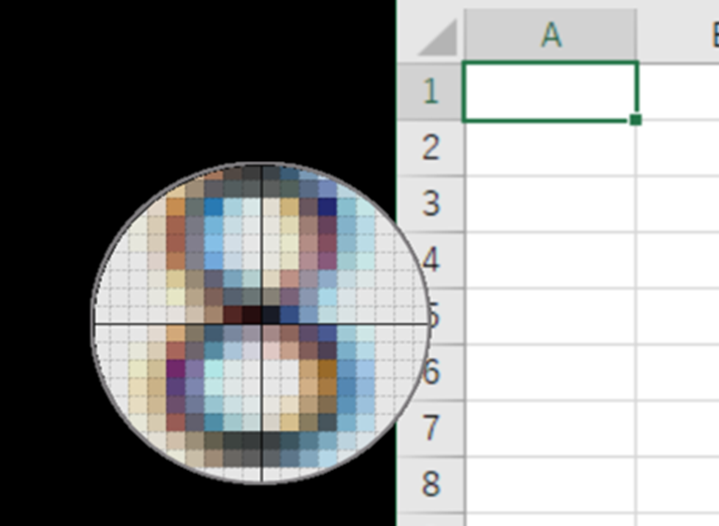
手順2|メッセージを表示
メッセージ ボックスを表示します。
表示するメッセージの欄に「(%X%,%Y%)に画像がありました。」と入力されています。
記号「%」で囲まれた箇所は「変数」として認識されるため、入力された文字ではなく、先ほどの手順1で取得した変数の内容がメッセージとして表示されます。
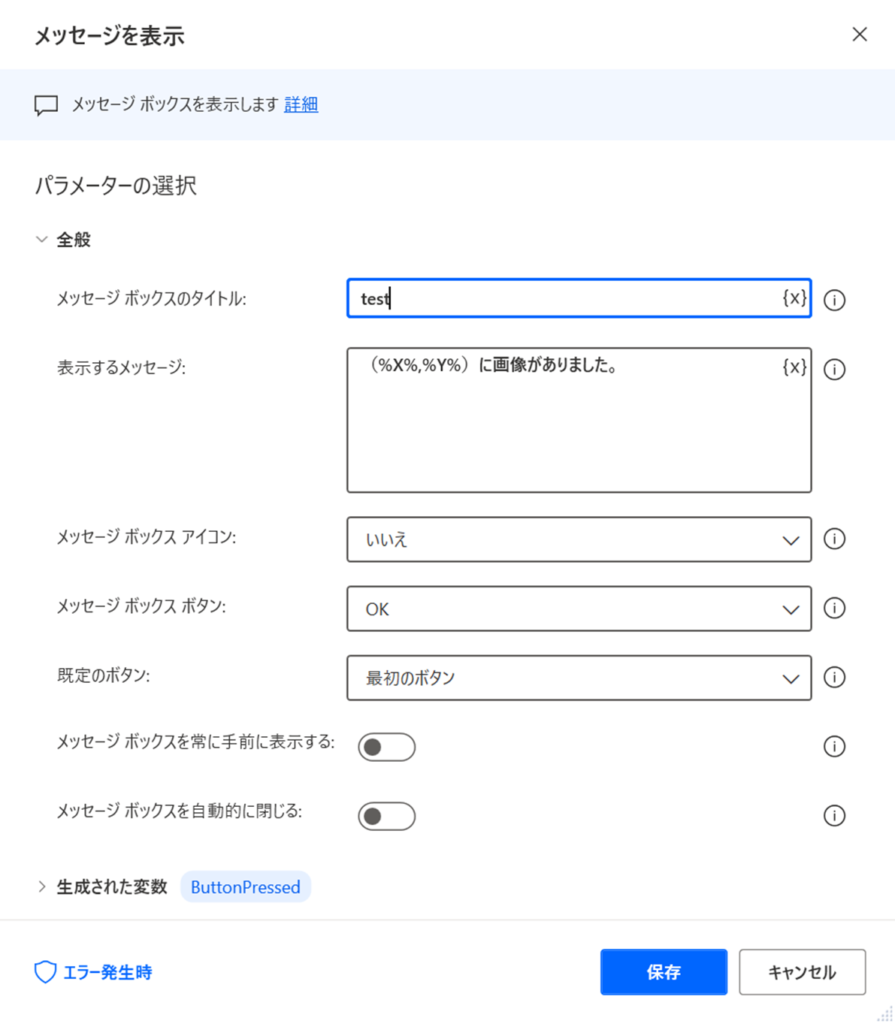
その他の「遅延」はこちらをご覧ください。




